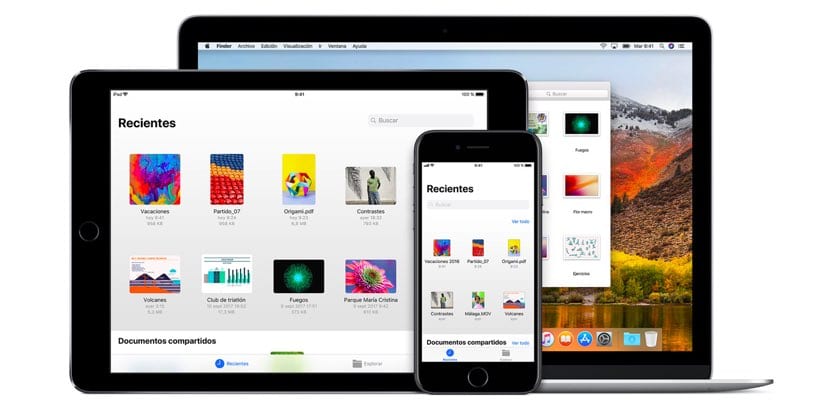
Chưa Tôi nhớ những cái tên kỳ lạ mà tôi đã dùng để đặt cho iPod của mình. Tôi nhớ đã gọi cho một người trong số họ "Đây không phải là iPod mà bạn đang tìm kiếm." Vào thời điểm đó, người ta thường thắc mắc cái nào là iPod của bạn, bởi vì tất cả bạn bè của bạn đều có một chiếc giống nhau.
Bây giờ nó cũng không phải là dễ dàng. Chỉ cần vào cài đặt Bluetooth của iPhone của chúng tôi và xem số lượng thiết bị xuất hiện. Nhiều lần, Chúng tôi thậm chí không biết nó là gì, hoặc nếu nó là của chúng tôi. Đó là lý do tại sao, Miễn là một thiết bị cho phép đổi tên, chúng ta nên.
Tất nhiên, Apple cho phép chúng tôi thay đổi tên thiết bị của mình không phức tạp thêm, nhưng có thể chúng ta đã lỡ làm hoặc nói trực tiếp là chúng ta chưa phát hiện ra vì ở mỗi thiết bị khác nhau.
Đổi tên iPhone
Để thay đổi tên iPhone của chúng tôi, chúng tôi chỉ cần làm theo các bước sau:
- Đi tới ứng dụng Cài đặt.
- Nhấn "Tổng Quát".
- Sau đó "tin tức".
- Và trong "Tên" chúng ta có thể thay đổi nó. Trong trường hợp của tôi "My iPhone 7 Plus".
Như bạn sẽ thấy, Tôi gọi tất cả "thiết bị của tôi" như thế này, "Của tôi ...". Tất nhiên, nó không tạo ra bất kỳ bối rối nào cho tôi, bởi vì tôi biết cái của tôi là gì, nhưng nếu tất cả chúng tôi làm điều đó, chúng tôi có thể tham gia.
Đổi tên iPad
Các bước thực hiện tương tự như đối với iPhone: Cài đặt > Tổng Quát > tin tức > tên. Nó cũng tương tự đối với cảm ứng ipod.
Đổi tên Airpods và các tai nghe hoặc loa khác
Airpods và các tai nghe và loa khác của Apple, chẳng hạn như Powerbeats3, cho phép bạn thay đổi tên và điều này rất thuận tiện, vì nó cho phép bạn dễ dàng xác định vị trí của chúng, chẳng hạn như khi chúng tôi chọn chúng trên Mac hoặc iPad. Bạn phải làm theo các bước sau:
- Đi tới ứng dụng Cài đặt trên iPhone của bạn.
- Ở đó, hãy truy cập "Bluetooth".
- Nhấn (i) ở bên phải của thiết bị mà chúng tôi muốn đổi tên.
- Thay đổi tên trong "Tên". Trong trường hợp của tôi: "My Airpods" và "My Powerbeats3".
Hãy nhớ rằng chúng phải khởi động và kết nối cho iPhone!
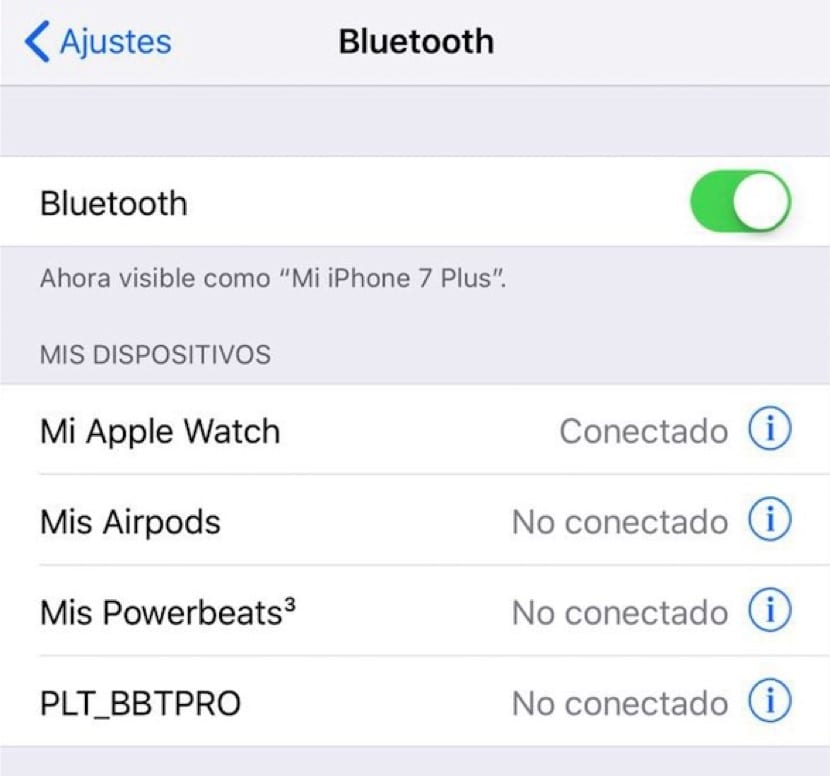
Đổi tên Apple Watch
Để đổi tên Apple Watch chúng ta phải vào ứng dụng "Watch". Khi đó, hãy làm theo các bước sau:
- Bên trong "Đồng hồ đeo tay”Trên iPhone, nhấn“Tổng Quát".
- Sau đó, "tin tức".
- Trong "tên”Chúng tôi có thể đổi tên Apple Watch. Trong trường hợp của tôi là "Đồng hồ Apple của tôi".
Đổi tên Apple TV
Để thay đổi tên của Apple TV, một điều rất hữu ích nếu chúng ta có nhiều hơn một tên, chúng ta phải thực hiện việc đó từ Apple TV bằng cách làm theo các bước sau:
- Đi tới ứng dụng "Cài đặt".
- Đi đến "Tổng Quát".
- Ở đó chúng ta đi đến «tin tức".
- Sau đó, chúng tôi đi đến «tên".
- Chúng tôi có thể chọn một trong những cái được đề xuất hoặc chúng tôi có thể truy cập «Tùy chỉnh«. Trong trường hợp của tôi, "My Apple TV at home."
Đổi tên HomePod
Ẩn nhất của tất cả, không nghi ngờ gì nữa.
- Chúng ta phải đi đến ứng dụng "Casa”Từ iPhone của chúng tôi.
- Nhấn "Chỉnh sửa”Ở trên cùng bên phải và nhấn vào biểu tượng HomePod. Hoặc cách khác, chạm 3D vào HomePod và nhấn “Chi tiết".
- Nhấp vào hộp có tên hiện tại của HomePod và viết tên bạn muốn. Trong trường hợp của tôi, "HomePod không tồn tại của tôi".
Đổi tên máy Mac của bạn
Tên của máy Mac là khó nhất, vì nó ít trực quan nhất. Để sửa đổi nó, bạn phải làm theo các bước sau:
- Nhấn từ thanh menu
- Đi đến "Tùy chọn hệ thống".
- Sau đó đi đến "cổ phiếu".
- Thay đổi tên xuất hiện trong «Tên máy tính»Đối với một trong những bạn thích. Trong trường hợp của tôi, "My iMac" và "My MacBook Air".
Đổi tên iPod
Tên của iPod (không phải cảm ứng) phải được thay đổi từ iTunes cho Mac hoặc PC. Làm theo các bước sau:
- Kết nối iPod với Mac hoặc PC và mở (nếu nó không tự động mở) iTunes.
- Nhấn vào biểu tượng của iPod xuất hiện bên cạnh menu thả xuống cho "Nhạc, phim, ...".
- Khi menu iPod mở ra, bấm vào tên sẽ ở bên phải hình ảnh iPod của bạn trong thanh bên.
- Viết tên bạn muốn và thế là xong. Trong trường hợp của tôi, "iPod nano đã lỗi thời của tôi."
Tôi hy vọng bạn có thể đổi tên tất cả các thiết bị của bạn, Bằng cách này, bạn sẽ tránh được tất cả các loại nhầm lẫn, cũng như "iPhone X (7)" hoặc "iMac (3)" khó chịu.
Tôi không thể thay đổi tên hoặc cảm ứng 3D bằng cách nhấn vào màn hình di động.
Chào Pasky! Bạn đang nói về thiết bị nào? Có lẽ chúng ta có thể tìm ra nó!
Nó không cho phép tôi thay đổi tên của các thiết bị được kết nối bằng bluetooth, chẳng hạn như còi, miếng đệm khí không dây, v.v. Tôi làm theo quy trình nhưng nó không cho phép nó trên iPhone 7 plus của tôi. Cảm ơn
Xin chào! Tôi nghĩ rằng tôi luôn nói rõ rằng tôi muốn nói đến các thiết bị của Apple, không chỉ bất kỳ thiết bị nào, tai nghe hay loa.
Xin chào, tôi đã thử thay đổi tên bàn phím không dây và Magic Mouse trên iMac của mình nhiều lần và khi vào lại phần này. Bluetooth Tôi nhận được các tên trước đây